您可以建立RAM使用者並為其授權,實現不同RAM使用者擁有不同資源存取權限的目的。當您的企業存在多使用者協同訪問資源的情境時,使用RAM可以按需為使用者指派最小許可權,避免多使用者共用阿里雲帳號(主帳號)密碼或存取金鑰,從而降低企業的安全風險。阿里雲基於最佳實務,提供了常見情境的快速配置方式,且預置了對應RAM使用者的權限原則,方便您快速建立RAM使用者並授權。同時,您也可以根據自己的實際業務需求,採用手動設定的方式,手動建立RAM使用者並授權。
快速配置
步驟一:建立RAM使用者並授權
使用阿里雲帳號(主帳號)登入RAM控制台。
在概覽頁面,單擊快速開始頁簽。
從系統提供的情境中選擇您的目標情境。
例如:您可以選擇網路系統管理員,該網路系統管理員負責企業的網路架構搭建和管理,可開通、購買、建立網路相關服務,擁有網路服務的所有許可權和ECS安全性群組的許可權。
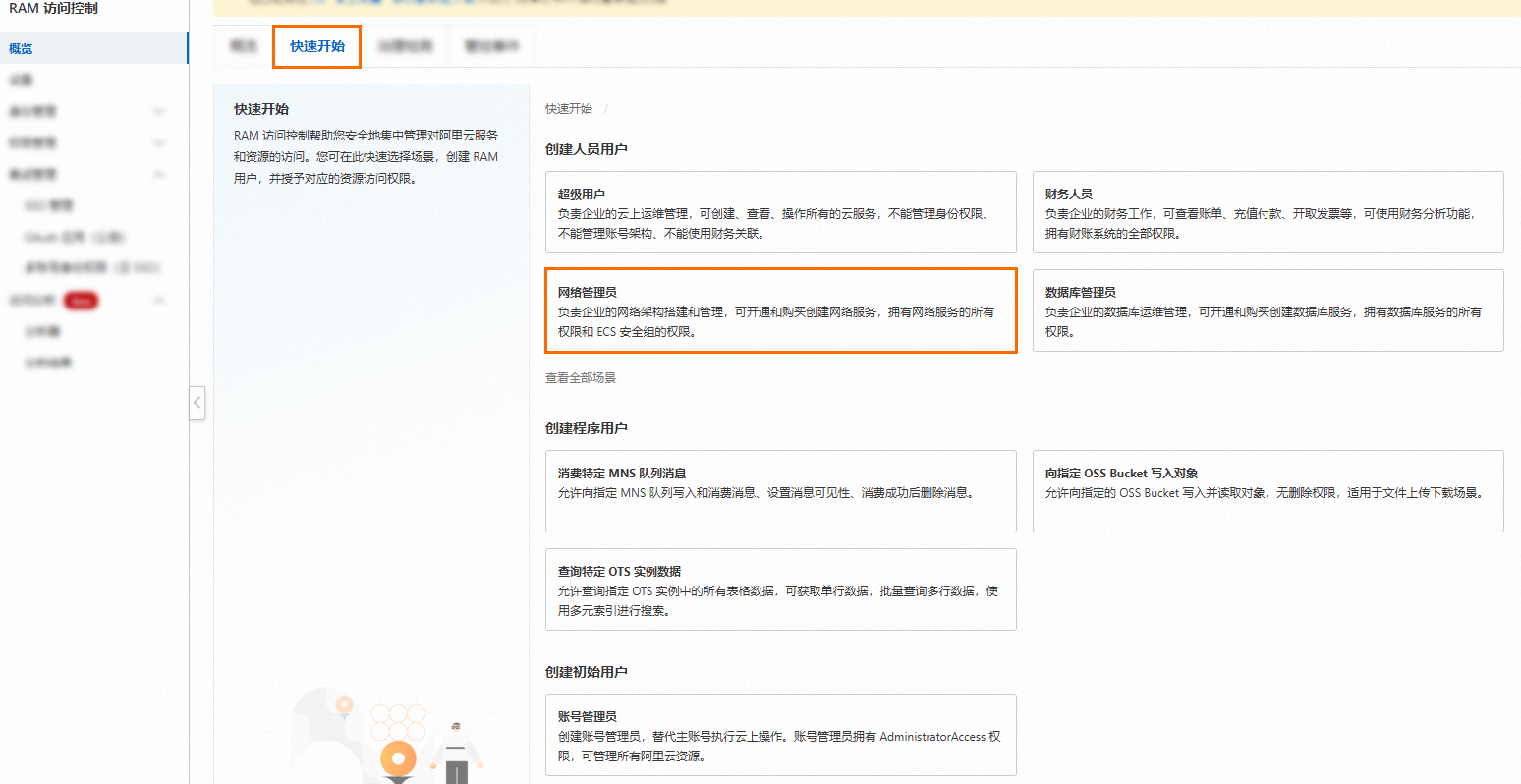
查看或修改配置參數。
您可以查看預置的全部參數,但只能修改部分參數,請以控制台介面顯示為準。
單擊執行配置。
查看配置進度,等待配置完成後,儲存RAM使用者名稱和登入密碼。
通過快速配置方式建立的RAM使用者,後續可以在RAM控制台對應功能菜單下修改其配置資訊。
步驟二:RAM使用者登入阿里雲控制台
使用新建立的RAM使用者登入阿里雲控制台。
說明RAM使用者登入頁面與阿里雲帳號(主帳號)登入頁面不同。更多資訊,請參見RAM使用者登入阿里雲控制台。
在RAM使用者登入頁面,輸入RAM使用者名稱,單擊下一步。
輸入RAM使用者的登入密碼,單擊登入。
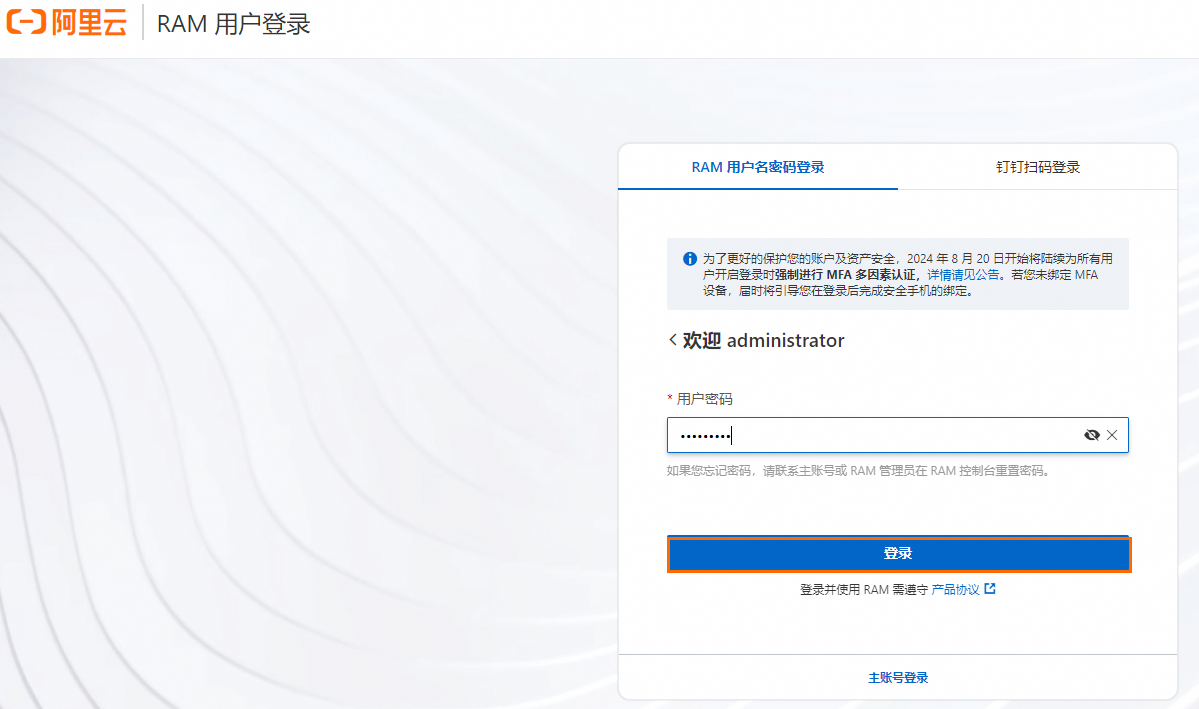 說明
說明為保證RAM使用者的帳號安全,控制台登入或在控制台進行敏感操作時除使用使用者名稱和密碼驗證外,您還可以綁定MFA裝置,用於二次身分識別驗證。具體操作,請參見為RAM使用者綁定MFA裝置。
手動設定
步驟一:建立RAM使用者
使用阿里雲帳號(主帳號)或Resource Access Management員登入RAM控制台。
在左側導覽列,選擇。
在使用者頁面,單擊建立使用者。
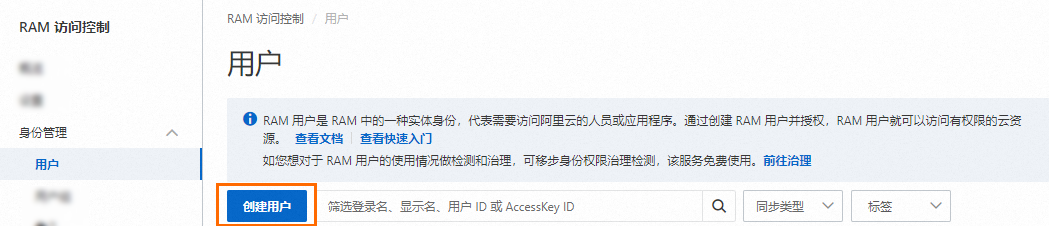
在建立使用者頁面的使用者帳號資訊地區,設定使用者基本資料。
登入名稱稱:可包含英文字母、數字、半形句號(.)、短劃線(-)和底線(_),最多64個字元。
顯示名稱:最多包含128個字元或漢字。
標籤:單擊
 ,然後輸入標籤鍵和標籤值。為RAM使用者綁定標籤,便於後續基於標籤的使用者管理。
,然後輸入標籤鍵和標籤值。為RAM使用者綁定標籤,便於後續基於標籤的使用者管理。
說明單擊添加使用者,可以大量建立多個RAM使用者。
在訪問方式地區,選擇訪問方式,然後設定對應參數。
為了帳號安全,建議您只選擇以下訪問方式中的一種,將人員使用者和應用程式使用者分離,避免混用。
控制台訪問
如果RAM使用者代表人員,建議啟用控制台訪問,使用使用者名稱和登入密碼訪問阿里雲。您需要設定以下參數:
控制台登入密碼:選擇自動產生密碼或者自訂密碼。自訂登入密碼時,密碼必須滿足密碼複雜度規則。更多資訊,請參見設定RAM使用者密碼強度。
密碼重設策略:選擇RAM使用者在下次登入時是否需要重設密碼。
多因素認證(MFA)策略:選擇是否為當前RAM使用者啟用MFA。啟用MFA後,還需要綁定MFA裝置。更多資訊,請參見為RAM使用者綁定MFA裝置。
使用永久AccessKey訪問
如果RAM使用者代表應用程式,您可以使用永久存取金鑰(AccessKey)訪問阿里雲。啟用後,系統會自動為RAM使用者產生一個AccessKey ID和AccessKey Secret。更多資訊,請參見建立AccessKey。
重要RAM使用者的AccessKey Secret只在建立時顯示,不支援查看,請妥善保管。
存取金鑰(AccessKey)是一種長期有效程式訪問憑證。AccessKey泄露會威脅該帳號下所有資源的安全。建議優先採用STS Token臨時憑證方案,降低憑證泄露的風險。更多資訊,請參見使用訪問憑據訪問阿里雲OpenAPI最佳實務。
單擊確定。
步驟二(可選):建立自訂權限原則
RAM提供了兩種權限原則:系統權限原則和自訂權限原則。系統權限原則由阿里雲統一提供,不支援修改。如果系統權限原則不能滿足您的需求,您可以按需建立自訂權限原則,實現精微調權限管理。
建立自訂權限原則有多種方式,如下將以通過可視化編輯模式建立自訂權限原則為例為您介紹。更多其他方式,請參見建立自訂權限原則。
使用Resource Access Management員登入RAM控制台。
在左側導覽列,選擇。
在權限原則頁面,單擊建立權限原則。
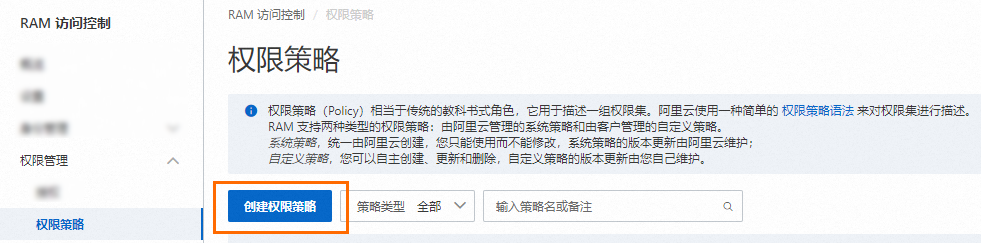
在建立權限原則頁面,單擊可視化編輯頁簽。
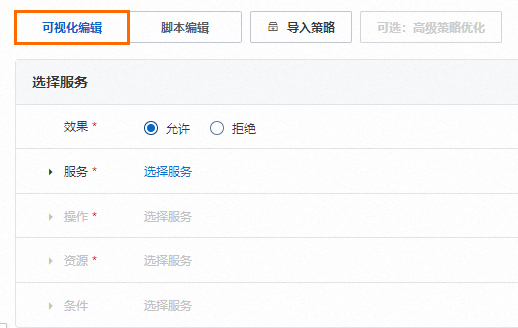
配置權限原則。
關於權限原則基本元素的詳情,請參見權限原則基本元素。
在效果地區,選擇允許或拒絕。
在服務地區,選擇雲端服務。
說明支援可視化編輯模式的雲端服務以控制台介面顯示為準。
在操作地區,選擇全部操作或指定操作。
系統會根據您上一步選擇的雲端服務,自動篩選出可以配置的操作。如果您選擇了指定操作,您需要繼續選擇具體的操作。
在資源地區,選擇全部資源或指定資源。
系統會根據您上一步選擇的操作,自動篩選出可以配置的資源類型。如果您選擇了指定資源,您需要繼續單擊添加資源,配置具體的資源ARN。您可以使用匹配全部功能,快速選擇對應配置項的全部資源。
說明為了權限原則的正常生效,對操作關聯的必要資源ARN標識了必要,強烈建議您配置該資源ARN。
在條件地區,單擊添加條件,配置條件。
條件包括阿里雲通用條件和服務級條件,系統會根據您前面配置的雲端服務和操作,自動篩選出可以配置的條件列表。您只需要選擇對應條件鍵配置具體內容。
單擊添加語句,重複上述步驟,配置多條權限原則語句。
單擊頁面上方的可選:進階策略最佳化,然後單擊執行,對權限原則內容進行進階最佳化。
進階權限原則最佳化功能會完成以下任務:
拆分不相容操作的資源或條件。
收縮資源到更小範圍。
去重或合并語句。
在建立權限原則頁面,單擊確定。
在建立權限原則對話方塊,輸入權限原則名稱和備忘,然後單擊確定。
步驟三:為RAM使用者授權
授權時,建議遵循最小化原則,僅授予必要的許可權。
使用Resource Access Management員登入RAM控制台。
在左側導覽列,選擇。
在使用者頁面,單擊目標RAM使用者操作列的添加許可權。

您也可以選中多個RAM使用者,單擊使用者列表下方的添加許可權,為RAM使用者大量授權。
在新增授權面板,為RAM使用者添加許可權。
選擇資源範圍。
帳號層級:許可權在當前阿里雲帳號內生效。
資源群組層級:許可權在指定的資源群組內生效。
重要指定資源群組授權生效的前提是該雲端服務及資源類型已支援資源群組,詳情請參見支援資源群組的雲端服務。資源群組授權樣本,請參見使用資源群組限制RAM使用者管理指定的ECS執行個體。
選擇授權主體。
授權主體即需要添加許可權的RAM使用者。系統會自動選擇當前的RAM使用者。
選擇權限原則。
權限原則是一組存取權限的集合,分為以下兩種。支援批量選中多條權限原則。
系統策略:由阿里雲建立,策略的版本更新由阿里雲維護,使用者只能使用不能修改。更多資訊,請參見支援RAM的雲端服務。
說明系統會自動標識出高風險系統策略(例如:AdministratorAccess、AliyunRAMFullAccess等),授權時,盡量避免授予不必要的高風險權限原則。
自訂策略:由使用者管理,策略的版本更新由使用者維護。使用者可以自主建立、更新和刪除自訂策略。更多資訊,請參見建立自訂權限原則。
單擊確認新增授權。
單擊關閉。
步驟四:RAM使用者登入阿里雲控制台
使用新建立的RAM使用者登入阿里雲控制台。
說明RAM使用者登入頁面與阿里雲帳號(主帳號)登入頁面不同。更多資訊,請參見RAM使用者登入阿里雲控制台。
在RAM使用者登入頁面,輸入RAM使用者名稱,單擊下一步。
輸入RAM使用者的登入密碼,單擊登入。
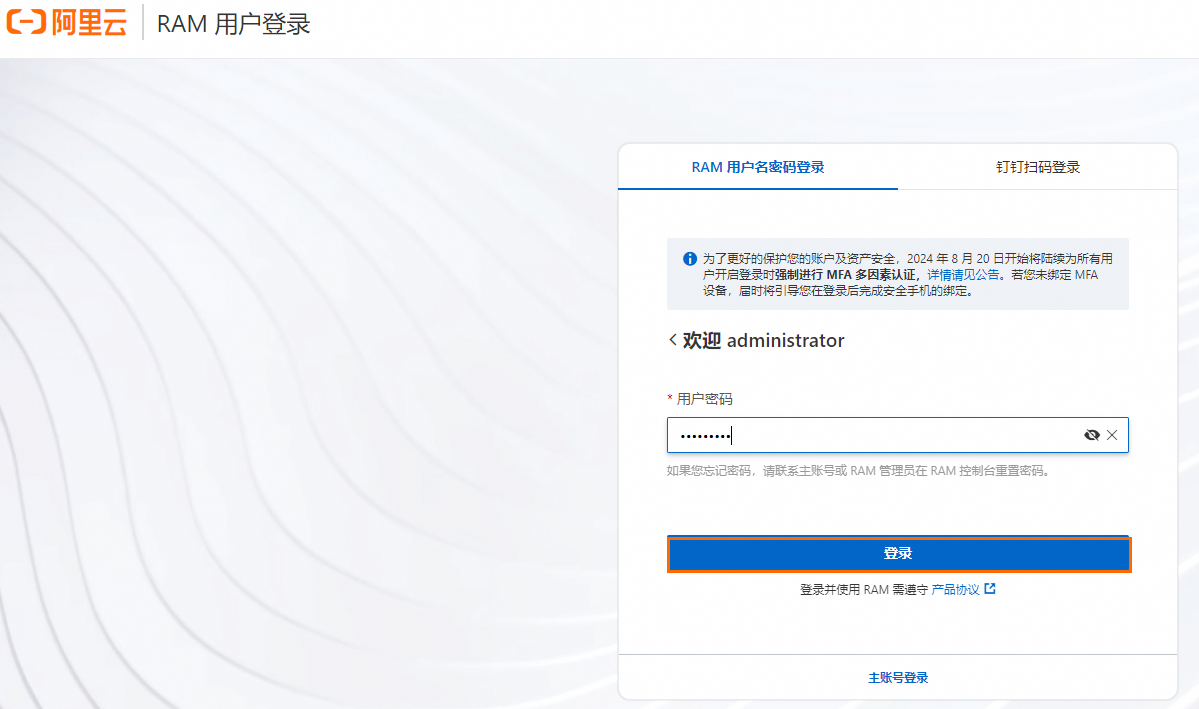 說明
說明為保證RAM使用者的帳號安全,控制台登入或在控制台進行敏感操作時除使用使用者名稱和密碼驗證外,您還可以綁定MFA裝置,用於二次身分識別驗證。具體操作,請參見為RAM使用者綁定MFA裝置。